6 个最好的 WordPress 热图插件来了解您的访客
已发表: 2020-12-15如果您想详细了解网站访问者在您网站上的行为,这些 WordPress 热图插件之一可能正是您所需要的。
WordPress 插件有助于扩展 WordPress 网站的功能,而 WordPress 热图插件是对网站性能最重要的插件之一。 它们对于了解访问者如何与您的网站互动至关重要——您可以看到他们点击的位置、滚动的距离、鼠标光标悬停在何处等等。
获得这些数据后,您将能够更好地了解人们如何使用您的网站。 它还可以让您发现弱点,并让您优化网站以提高用户体验和转化率。
在这篇文章中,我们将更多地分享什么是热图,然后,我们将展示六个最好的 WordPress 热图插件,包括一些 100% 免费的优秀插件。
增强您的 WordPress 体验
什么是热图?
热图是访问者如何与您的网站互动的图形表示。 解释热图的最简单方法是向您展示一个:
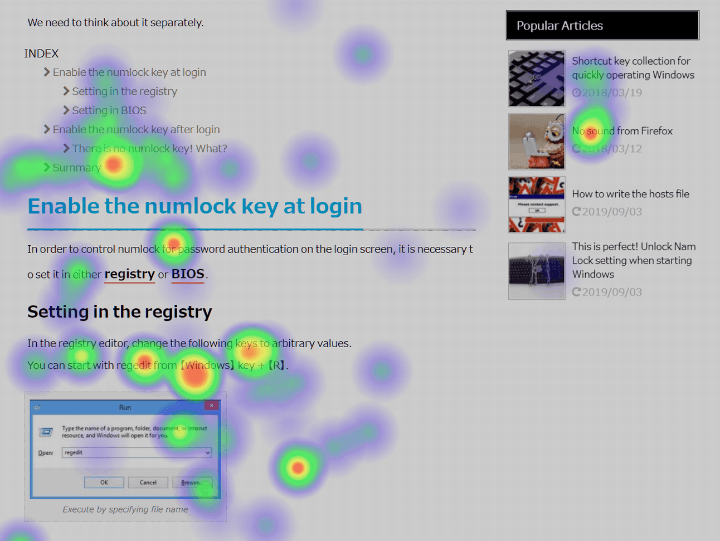
“较热”区域(红色)表示受到更多访客活动/关注的区域,而“较冷”区域(蓝色)表示活动较少(没有颜色表示活动为零)。
热图的目标是帮助您了解访问者如何与您的网站互动,因此您可以优化您的网站以帮助访问者找到他们正在寻找的内容,并促使他们采取您希望他们采取的行动,并进入下一阶段你的销售漏斗。
为了实现这一点,有不同类型的热图。
最受欢迎的类型是点击热图,它会显示人们在您的网站上点击最多的位置/内容。 例如,您可以查看哪些 CTA 按钮获得的点击次数最多,哪些菜单项获得的点击次数最多,等等。
另一个流行的选项是悬停热图,它跟踪用户用鼠标光标“悬停”在页面上的位置(即使他们没有点击任何东西)。 这个想法是试图了解人们关注什么,尽管一些数据表明用户悬停鼠标的位置与他们实际查看的位置之间没有太大的相关性。
注意力热图可让您查看用户浏览器最常查看页面的哪些区域,同时考虑到不同的屏幕尺寸和分辨率。 这很有用,因为它可以让您查看是否所有访问者都能看到您网站的重要文本和视觉效果。
最后,滚动热图显示访问者在页面上滚动的深度。 这使您可以查看访问者滚动的平均深度,您可以将其用作内容吸引力的代理。
热图插件如何工作?
热图插件的工作方式很像网络分析(例如 Google Analytics)。 一旦您安装了 Google Analytics 或类似的分析软件,您就可以跟踪访问者的行为并生成我们上面讨论的不同类型的热图。
然而,生成热图数据可能有些密集,这就是为什么许多热图工具使用数据采样(至少在默认情况下)。 通过数据采样,该工具不会为您网站的每个访问者收集热图数据。 相反,它只会选择一个具有代表性的样本,并使用它来推断您网站的所有访问者。 例如,如果您有一个高流量站点,该工具可能只会查看十分之一的访问者。
除此之外,WordPress热图插件有两种高级方法:
- 本机 WordPress 插件– 使用本机 WordPress 插件,您的所有数据都保留在您网站的服务器上,您可以从 WordPress 仪表板执行所有操作。
- SaaS(软件即服务) ——使用 SaaS 工具,您将使用单独的界面来查看您的热图,并且您的数据位于服务的服务器上。 您可以使用专用的集成插件或简单的代码片段轻松地将这些工具集成到 WordPress 中。
通常,SaaS 工具提供更高级的分析选项,例如分段,尽管原生 WordPress 插件适用于基本热图。
7 个最佳 WordPress 图片库插件比较
WordPress 的六个最佳热图插件
以下是我们将介绍的六个插件:
- 极光热图
- 热加尔
- 疯狂蛋
- Nelio A/B 测试
- 幸运橙
- 鼠标流
1.极光热图
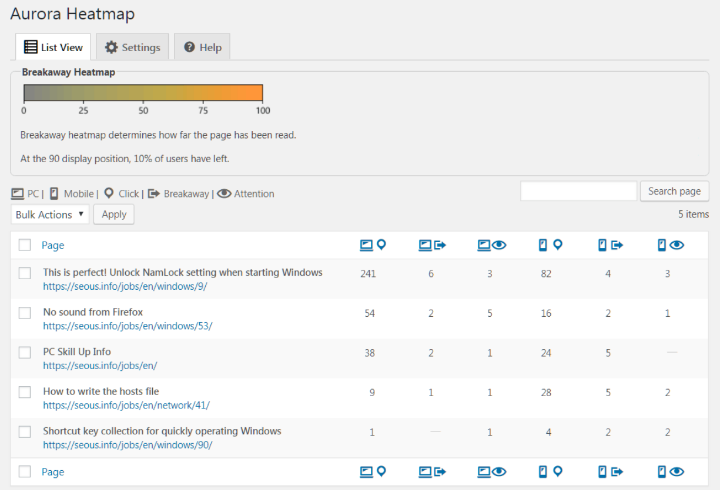
极光热图是 WordPress.org 上最受欢迎的原生 WordPress 热图插件。 它使您无需离开 WordPress 仪表板即可配置热图跟踪并查看所有数据。 它还有一个非常慷慨的免费版本,如果您预算紧张,这非常棒。
主要特点
以下是免费版本的功能:
- 点击热图
- 1个月的数据保留期
- 控制数据采样
Pro 版增加了以下功能:
- 滚动热图(插件将这些热图称为分离热图)
- 注意力热图
- 更长的数据保留时间
- 未读检测(检测访问者是否阅读了您的内容)
- 通过 URL 参数进行热图分割
利弊
优点:
- 这是一个原生 WordPress 插件,因此所有数据都保留在您的服务器上。
- WordPress.org 上有一个免费版本。
- 它提供三种不同类型的热图。
缺点:
- 您需要高级版本才能查看更多点击热图。
- 因为它是一个原生的 WordPress 插件,它将比 SaaS 工具使用更多的服务器资源。
价钱
基本的 Aurora Heatmap 插件可在 WordPress.org 免费获得。 要访问高级功能,您可以每月支付 19.90 美元或每年支付 199 美元。
如何开始
首先,您要做的就是从 WordPress.org 安装免费的 Aurora Heatmap 插件。 它立即开始工作 - 您可以通过转到 WordPress 仪表板中的设置 → Aurora 热图来访问数据。
您还可以从插件区域的“设置”选项卡中配置一些附加功能。
2. Hotjar
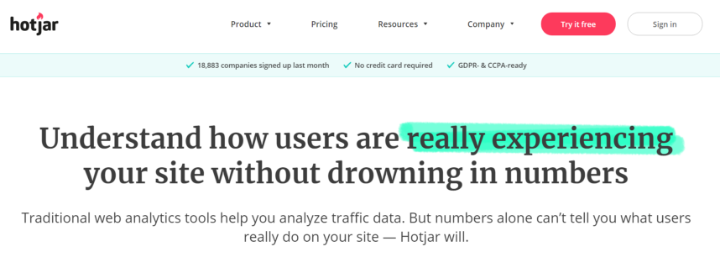
Hotjar 可能是最受欢迎的 SaaS 热图工具,而且由于 WordPress.org 上有一个专用的集成插件,它也很容易与 WordPress 一起使用。
Hotjar 的一个好处是,尽管它是一个功能非常齐全的 SaaS 工具,但它仍然提供适用于小型站点的永久免费计划。
主要特点
- 专用的 WordPress 集成插件
- 点击热图
- 悬停热图
- 滚动热图
- 屏幕录像
- 365天数据存储
- 热图分割(例如按设备)
- 用户反馈工具和调查
利弊
优点:
- 它提供多种热图类型。
- 您可以分割您的热图。
- 有一个永远免费的计划。
- 它不仅仅是热图 - 您还可以获得屏幕录像和访客反馈表。
缺点:
- 它是一个 SaaS 工具,而不是一个原生的 WordPress 插件。
- 高流量网站需要付费计划。
价钱
Hotjar 的免费计划可让您每天从多达 2,000 次页面浏览中收集数据,这应该适用于小型网站。 您还可以创建多达 100 个屏幕录像,并且您的数据会存储一整年。 如果您需要更多浏览量/功能,高级计划每月 39 美元起。
如何开始
要开始使用 Hotjar,您需要做的就是注册一个免费的 Hotjar 帐户,然后将您的 Hotjar ID 添加到专用的集成插件中。
3. 疯狂蛋
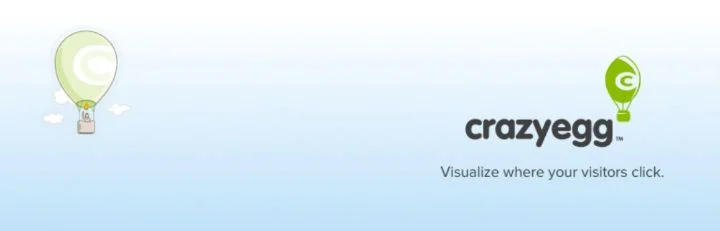
Crazy Egg 是另一种流行的 SaaS 热图工具,由于其专用的集成插件,它也很容易与您的 WordPress 网站集成。
它提供了一个相当独特的选项,称为“五彩纸屑报告”,可让您查看页面上的每一次点击。
主要特点
- 专用的 WordPress 集成插件
- 点击热图
- 滚动热图
- 五彩纸屑报告(显示个人点击,以及模式匹配和过滤)
- 屏幕录像
- A/B 测试
利弊
优点:
- 它提供点击热图和滚动热图。
- 它有一个独特的五彩纸屑报告选项。
- 它不仅包括热图——您还可以获得屏幕录制和 A/B 测试。
缺点:
- 它是一个 SaaS 工具,而不是一个原生的 WordPress 插件。
- 没有永远免费的计划。
价钱
Crazy Egg 为其所有计划提供 30 天免费试用,但没有永远免费的计划。 付费计划的起价为每月 24 美元,每月最多可查看 30,000 次页面浏览量和 100 次录音。
如何开始
首先,您需要注册一个 Crazy Egg 帐户 - 同样,您可以获得 30 天的免费试用。 然后,您可以将 Crazy Egg 提供的跟踪脚本添加到专用集成插件中。
4. Nelio A/B 测试

顾名思义,Nelio A/B 测试是一个流行的 WordPress 的 A/B 测试插件。 但是,作为其转换优化套件的一部分,它还包括热图。
您可以轻松设置热图测试并查看所有数据,而无需离开仪表板。 如果您确实想测试一些更改,它会提供与 Elementor 兼容的 A/B 测试。
主要特点
- 原生 WordPress 插件
- 点击热图
- 滚动热图
- 五彩纸屑报告(如 Crazy Egg)
- 按设备细分热图
- A/B 测试(与 Elementor 兼容)
利弊
优点:
- 这是一个原生 WordPress 插件,这意味着您的所有数据都保留在您的服务器上。
- 热图功能是免费的。
- 它支持多种热图类型。
- 您还可以使用它对 Elementor 内容运行 A/B 测试。
缺点:
- 您需要为要分析的每个页面手动创建热图测试 - 它不会像其他工具一样自动跟踪所有页面。
- 因为它是一个自托管解决方案,所以它将比 SaaS 工具使用更多的服务器资源。
价钱
虽然 Nelio A/B 测试有免费版和高级版,但热图跟踪在 WordPress.org 的免费版中可用。 如果您想运行一些更高级的 A/B 测试类型,您只需升级到 Pro 版本。
如何开始
首先,从 WordPress.org 安装并激活免费的 Nelio A/B 测试插件。 然后,转到 WordPress 仪表板中的Nelio A/B 测试 → 测试。 创建一个新测试并选择热图选项。 然后,您可以选择要为其创建热图的内容。
5. 幸运橙
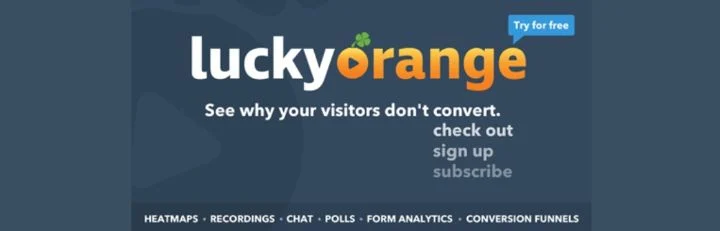
与 Hotjar 和 Crazy Egg 一样,Lucky Orange 是另一个提供专用 WordPress 集成插件的 SaaS 热图工具。
除了热图外,它还具有许多其他以转化为重点的功能,例如屏幕录制、转化漏斗、表单分析、民意调查,甚至以销售为重点的实时聊天。
主要特点
- 点击热图
- 悬停热图
- 滚动热图
- 按来源、设备等细分热图数据
- 元素级分析(例如,您可以快速看到一个按钮获得了该页面上所有点击的 20%)
- 访客记录
- 表单分析
- 访客投票
- 在线聊天
利弊
优点:
- 它提供了三种不同类型的热图,并允许您通过大量数据对其进行细分。
- 您可以在热图中查看元素级信息。
- 有一个专用的 WordPress 集成插件。
- 它提供了其他有用的分析,如表单分析和访客记录。
缺点:
- 它不仅仅是热图,如果您只想要一个轻量级的热图工具,这可能会有些矫枉过正。
- 没有永远免费的计划。
价钱
幸运橙不提供永久免费计划,但您可以获得任何计划的 7 天免费试用。 试用期结束后,付费计划的起价仅为每月 10 美元,最多可浏览 25,000 次。
如何开始
首先,注册一个幸运橙帐户。 然后,您可以使用 WordPress.org 上的集成插件将其与您的站点同步。
6.鼠标流
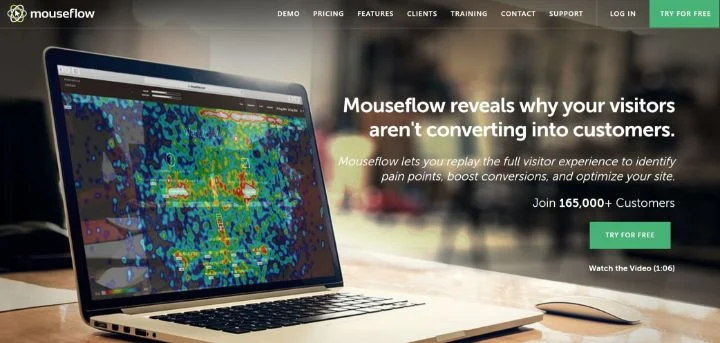
Mouseflow 是另一种流行的 SaaS 工具,专注于完整的访客屏幕录制和热图。 它还提供了一个专用的 WordPress 集成插件来帮助您将其连接到 WordPress。
如果您希望屏幕录制与热图一起使用,这是一个特别好的选择,因为它的免费计划在这方面非常慷慨。
主要特点
- 点击热图
- 鼠标移动(悬停)热图
- 滚动热图
- 注意力热图
- 热图的元素级分析
- 全程录音
- 漏斗
- 表单分析
- 访客反馈表
利弊
优点:
- Mouseflow 提供四种不同类型的热图。
- 有一个专用的 WordPress 集成插件。
- 有一个慷慨的永远免费的计划。
- 它还有其他有用的分析选项,例如表单分析和会话记录。
缺点:
- 它是一个 SaaS 工具,而不是一个原生的 WordPress 插件。
价钱
Mouseflow 有一个永久免费计划,支持一个网站的无限热图(和 500 个屏幕录制)。 它将存储数据一个月。
之后,付费计划的起价为 24 美元,可用于更多录音、更长存储和其他增强功能。
如何开始
首先,注册一个 Mouseflow 帐户。 然后,您可以将跟踪脚本添加到 WordPress.org 上的专用集成插件。
立即开始使用 WordPress 热图
热图是一种有用的工具,可帮助您详细了解访问者如何与您的网站互动。 获得这些信息后,您就可以使用它来创建一个对用户更友好、对转化率进行优化的 WordPress 网站。 它会增加构建 WordPress 网站的成本,但总体而言,您收集的数据的价值将非常值得投资。
如果你想要一个 100% 原生的 WordPress 热图插件,你的两个最佳选择是 Aurora Heatmap 或 Nelio A/B 测试。 两者都有可靠的免费选项,如果您想降低网站成本,这非常棒。
但是,如果您愿意使用 SaaS 工具,您可以找到许多其他不错的选择,所有这些都具有专用的 WordPress 集成插件。 两个不错的起点是 Hotjar 或 Mouseflow,因为它们都提供有用的功能和永久免费的计划。
您对如何开始在 WordPress 上使用热图有任何疑问吗? 发表评论!
